إذا واجهتَ مشكلةً في استخدام لوحة المفاتيح الفعلية، يمكنك استخدام لوحة المفاتيح الافتراضية على نظام Windows 10 لإدخال البيانات بمرونة. تُرشدك هذه المقالة إلى طرق بسيطة لفتح لوحة المفاتيح الافتراضية!
 |
تعليمات حول كيفية فتح لوحة المفاتيح الافتراضية لنظام التشغيل Windows 10 بأسهل طريقة
هناك طرق عديدة لفتح لوحة المفاتيح الافتراضية على نظام ويندوز 10، بدءًا من اختصارات لوحة المفاتيح ووصولًا إلى أدوات النظام. إليك طريقة بسيطة لتفعيلها:
استخدم لوحة المفاتيح الافتراضية في شاشة تسجيل الدخول بسرعة
عندما تتعطل لوحة المفاتيح الفعلية ويتعذر عليك تسجيل الدخول، يتيح لك Windows 10 فتح لوحة المفاتيح على الشاشة مباشرةً من شاشة تسجيل الدخول. للقيام بذلك، انقر على أيقونة الساعة في أسفل يمين الشاشة. عند فتح مربع الحوار، اختر "لوحة المفاتيح على الشاشة" وستظهر لك لوحة المفاتيح على الشاشة لإدخال كلمة المرور.
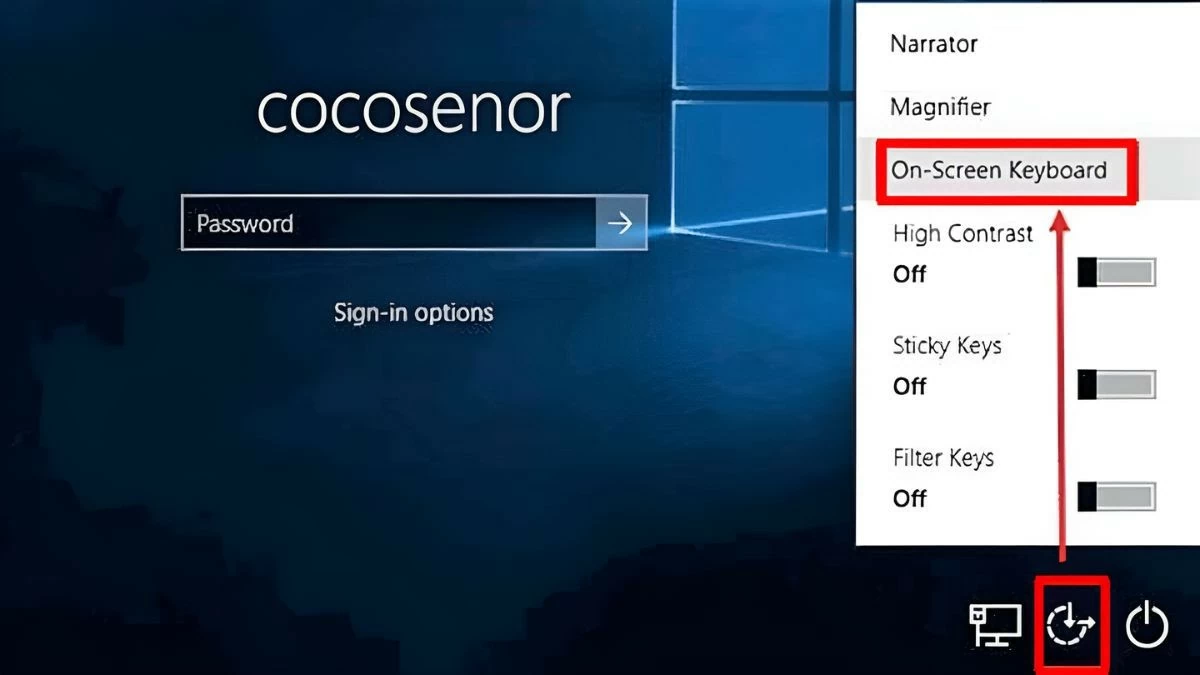 |
فتح لوحة المفاتيح عبر شريط المهام
هناك طريقة بسيطة أخرى لفتح لوحة المفاتيح الافتراضية على جهاز الكمبيوتر، وهي استخدام شريط المهام. تساعدك هذه الطريقة على الوصول إليها بسرعة دون الحاجة إلى الدخول إلى الإعدادات.
الخطوة 1 : انقر بزر الماوس الأيمن على شريط المهام لفتح مربع حوار الخيارات.
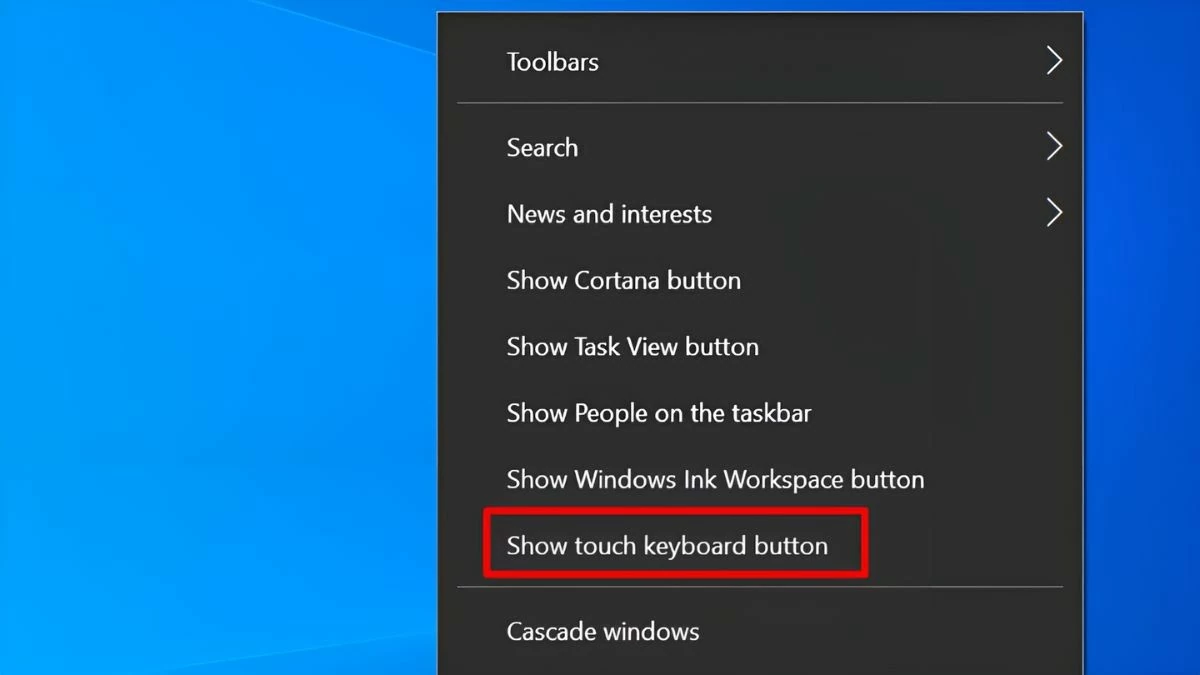 |
الخطوة 2 : في مربع الحوار، حدد "إظهار زر لوحة المفاتيح التي تعمل باللمس" لعرض زر لوحة المفاتيح الافتراضية.
الخطوة 3 : ستظهر أيقونة لوحة المفاتيح على شريط المهام، فقط انقر فوق الأيقونة لفتح لوحة المفاتيح الافتراضية.
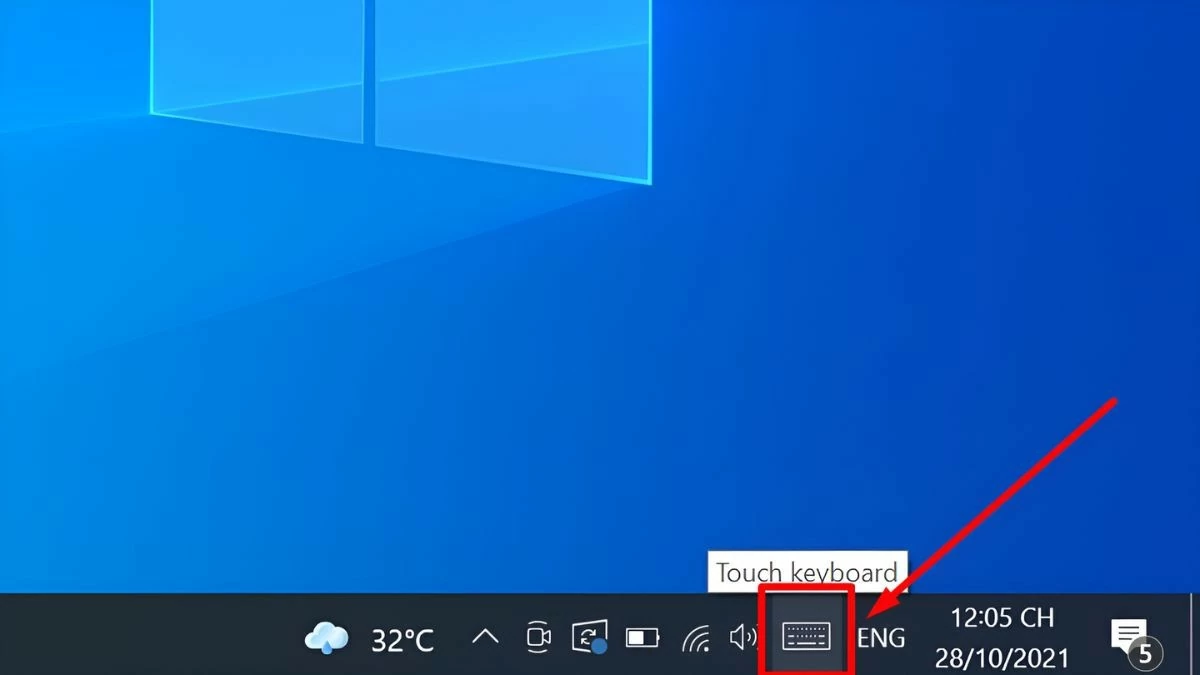 |
استخدم اختصارًا لفتح لوحة المفاتيح الافتراضية
إذا كنت تحب السرعة والراحة، فإن اختصارات لوحة المفاتيح طريقة رائعة لفتح لوحة المفاتيح على الشاشة دون الحاجة إلى البحث في القوائم. ما عليك سوى الضغط على Windows + Ctrl + O وستظهر لوحة المفاتيح على الشاشة فورًا.
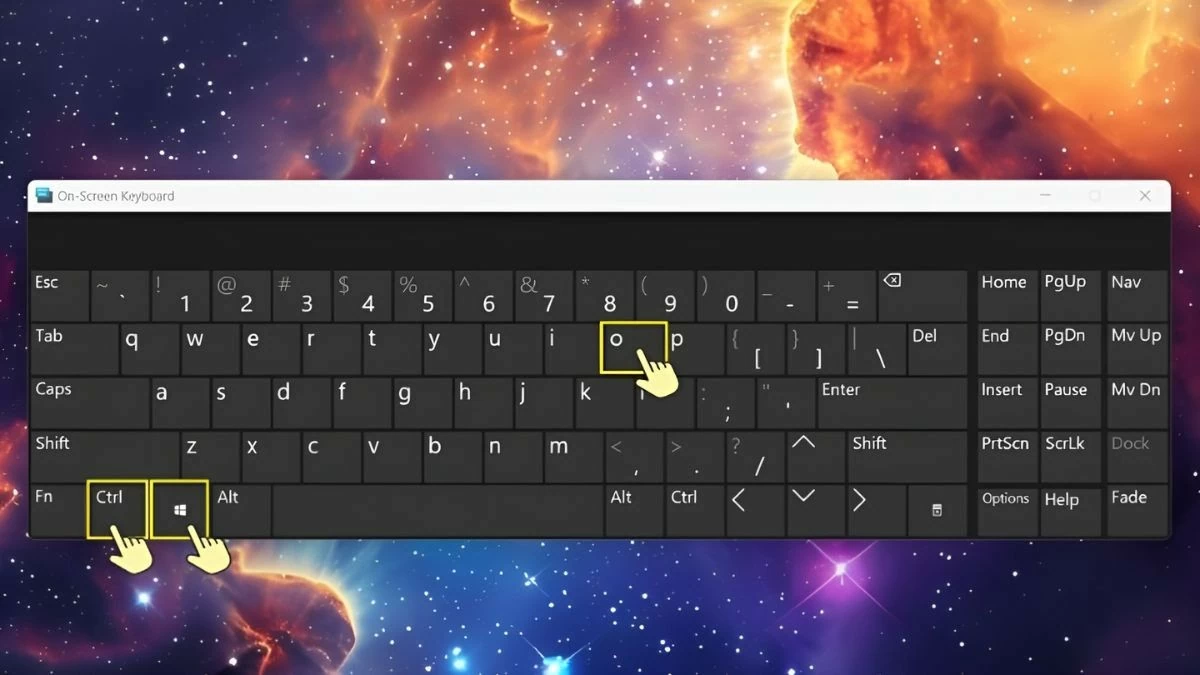 |
كيفية فتح لوحة المفاتيح الافتراضية باستخدام مربع الحوار "تشغيل" بشكل فعال
إذا كنت تفضل التنقل بسرعة عبر مربع الحوار "تشغيل"، فإليك طريقة بسيطة لفتح لوحة المفاتيح التي تظهر على الشاشة.
الخطوة 1 : أولاً، اضغط على Windows + R لفتح مربع الحوار "تشغيل".
 |
الخطوة 2: في مربع الأوامر، اكتب "osk" واضغط على موافق.
الخطوة 3: بمجرد الانتهاء، ستظهر لوحة المفاتيح الافتراضية على الشاشة.
تعتبر هذه الطريقة مناسبة لأولئك الذين لديهم معرفة باستخدام مربع الحوار "تشغيل" للوصول إلى الأدوات بسرعة.
افتح لوحة المفاتيح الافتراضية من شريط البحث في قائمة ابدأ
تحتوي قائمة "ابدأ" على العديد من خيارات الوصول السريع إلى ميزات ويندوز، كما يُمكنك فتح لوحة المفاتيح الافتراضية في هذا القسم. إذا كنت لا ترغب في تذكر الاختصارات أو الخطوات المعقدة، فهذه هي الطريقة الأسهل والأكثر سهولة في الفهم.
الخطوة 1: افتح قائمة ابدأ بالنقر فوق أيقونة ابدأ.
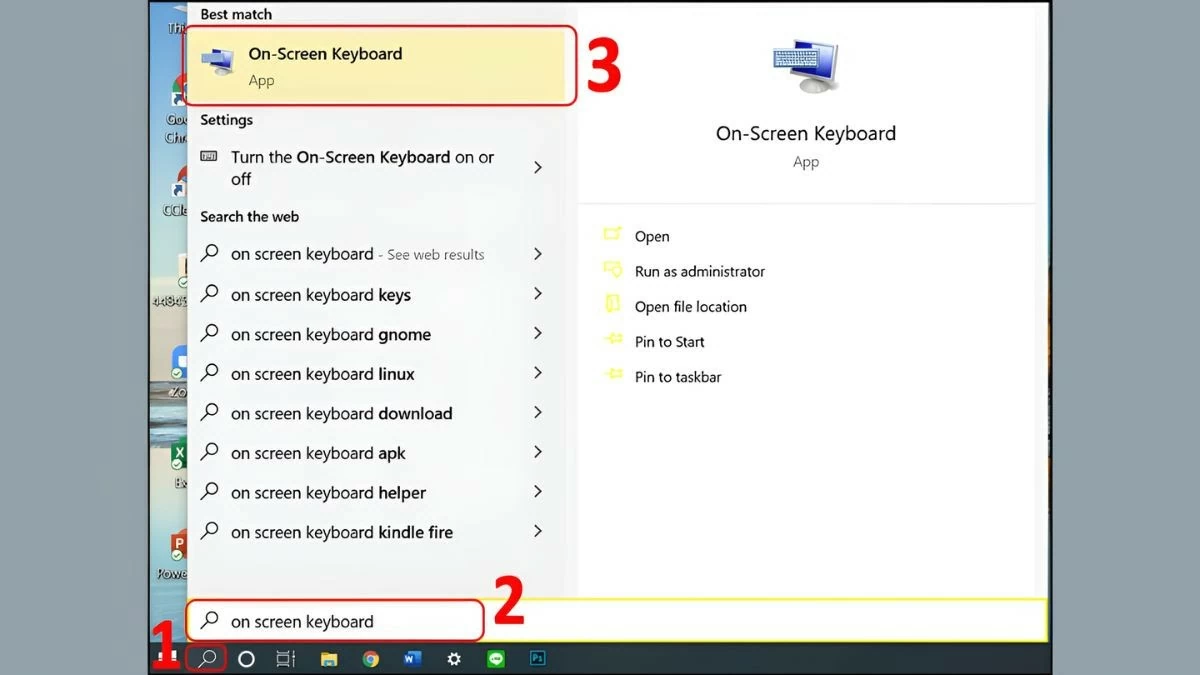 |
الخطوة 2: بعد ذلك، اكتب "لوحة المفاتيح على الشاشة" في مربع البحث.
الخطوة 3 : عندما تظهر النتائج، انقر فوق خيار "لوحة المفاتيح على الشاشة" لفتح لوحة المفاتيح الافتراضية.
افتح لوحة المفاتيح الافتراضية عبر الإعدادات
بالإضافة إلى استخدام اختصارات لوحة المفاتيح، يمكنك أيضًا فتح لوحة المفاتيح الافتراضية من خلال الإعدادات. من هنا يمكنك إدارة العديد من وظائف النظام، بما في ذلك لوحة المفاتيح الافتراضية. ما عليك سوى اتباع بعض الخطوات البسيطة في الإعدادات لتفعيل هذه الأداة.
الخطوة 1: انقر فوق "ابدأ" لفتح شريط القائمة وحدد "الإعدادات".
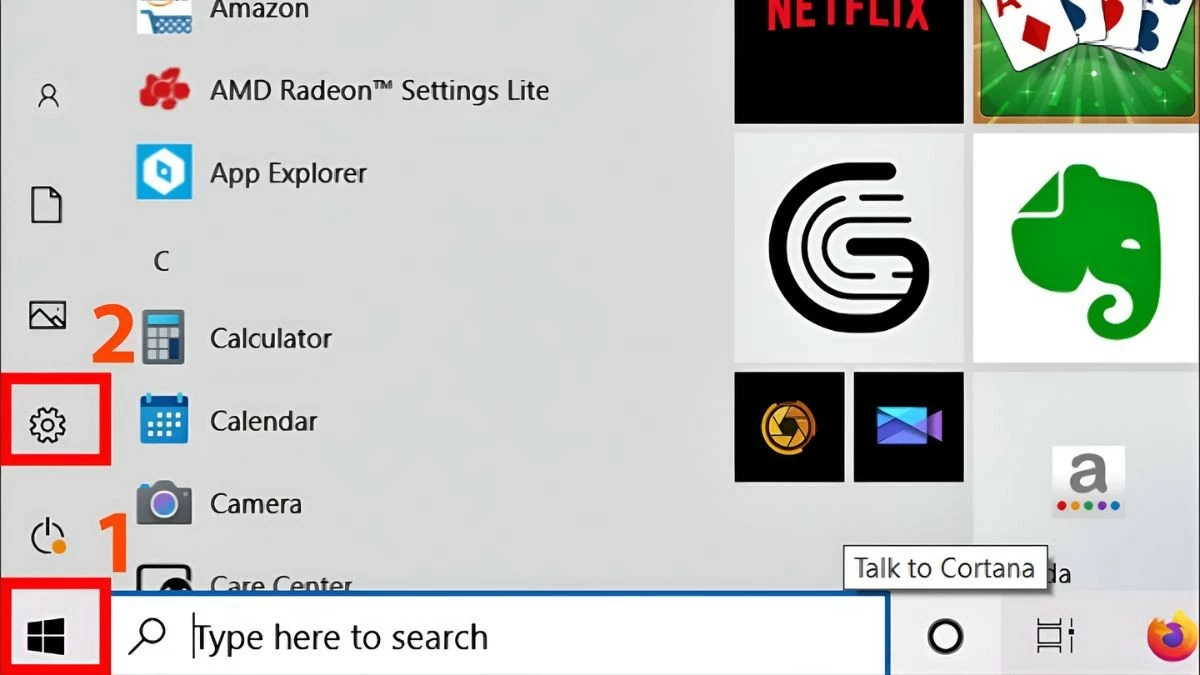 |
الخطوة 2: حدد سهولة الوصول.
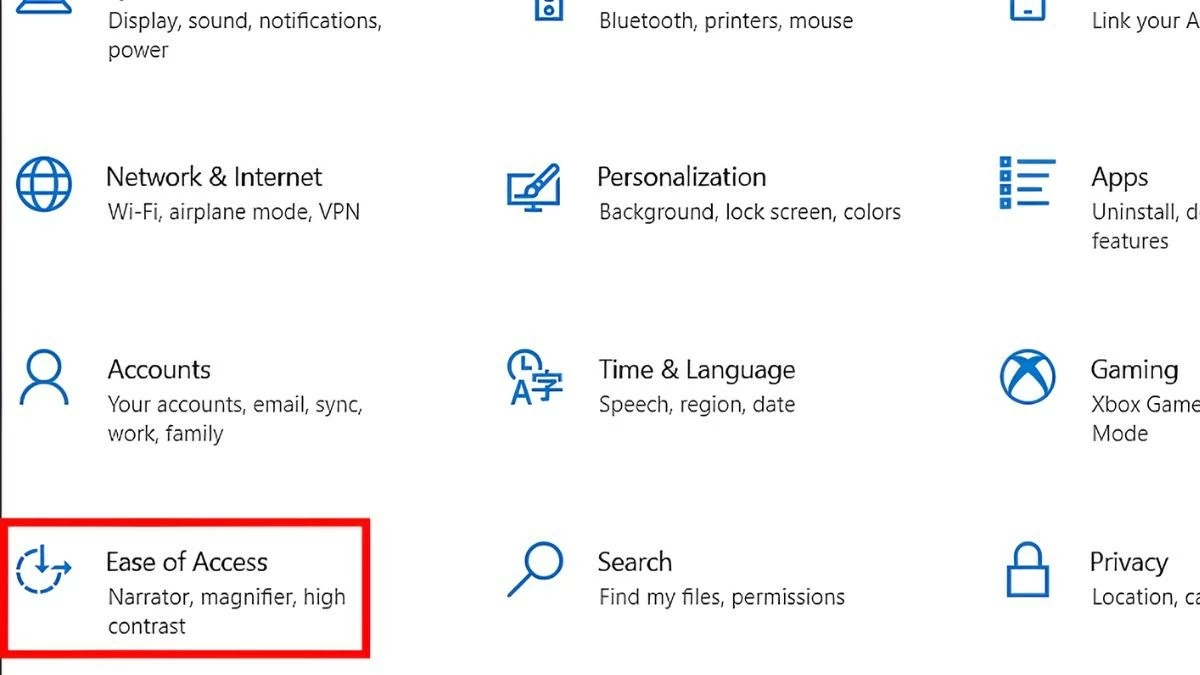 |
الخطوة 3: بعد ذلك، ابحث عن لوحة المفاتيح واخترها. ضمن "استخدام لوحة المفاتيح على الشاشة"، فعّل المفتاح لتفعيل لوحة المفاتيح الافتراضية. ستظهر لوحة المفاتيح فور تفعيل هذه الميزة.
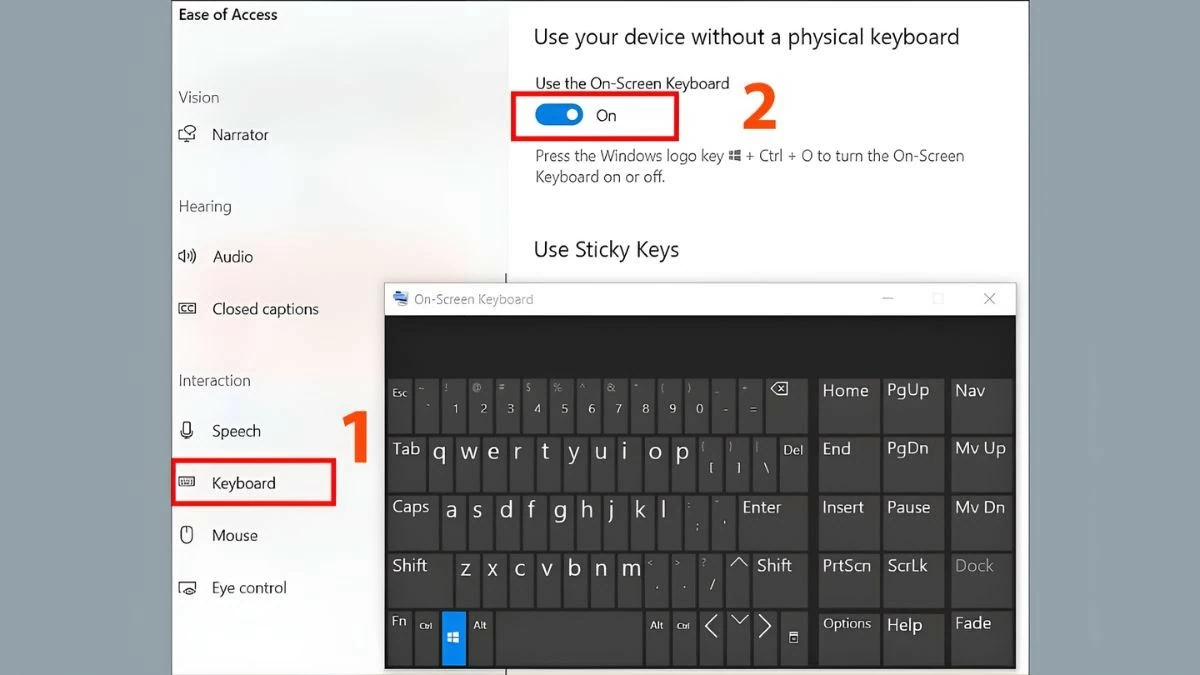 |
كيفية تمكين لوحة المفاتيح الافتراضية من لوحة التحكم
إذا كنت تستخدم لوحة التحكم بانتظام لإدارة ميزات جهاز الكمبيوتر، يمكنك أيضًا تفعيل لوحة المفاتيح الافتراضية من هنا. إليك الخطوات:
الخطوة 1: أولاً، افتح لوحة التحكم بالنقر فوق زر ابدأ وكتابة "لوحة التحكم" في مربع البحث.
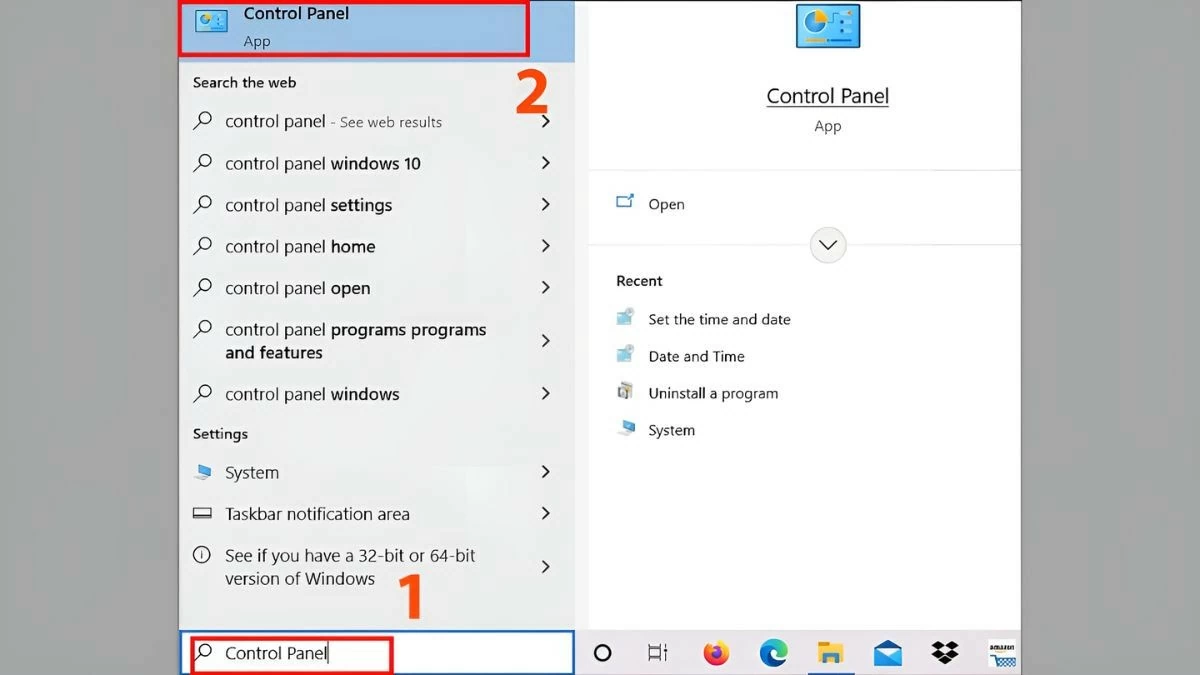 |
الخطوة 2: بعد فتح لوحة التحكم، حدد "سهولة الوصول".
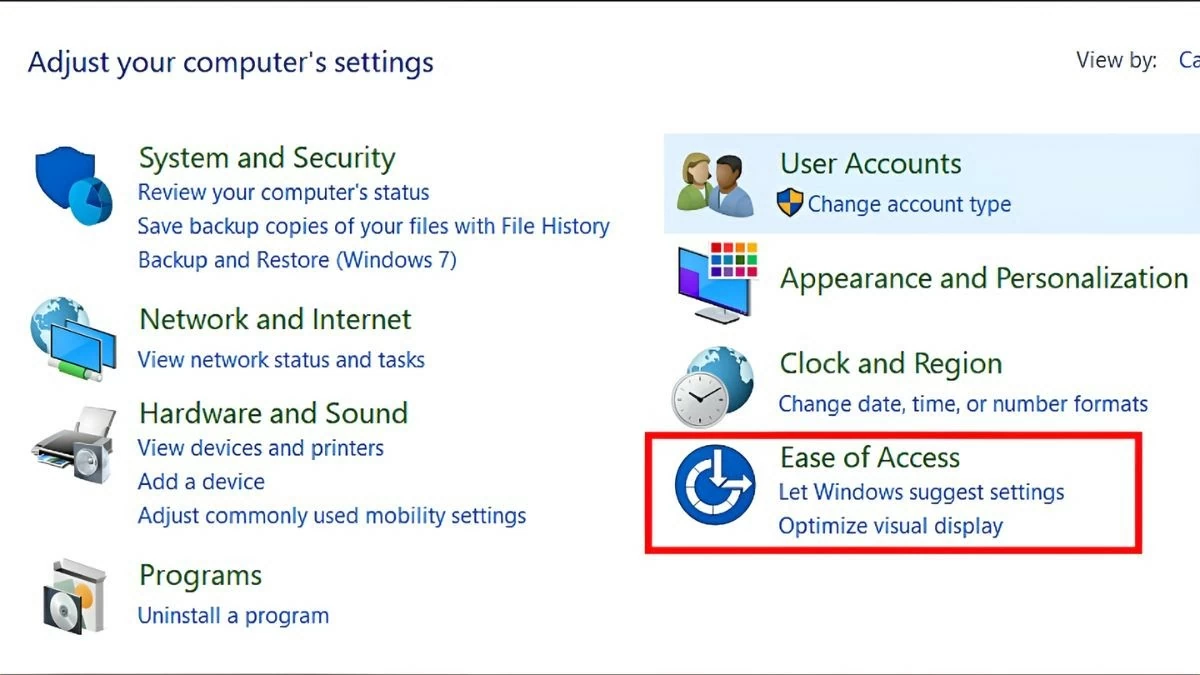 |
الخطوة 3: بعد ذلك، حدد مركز سهولة الوصول.
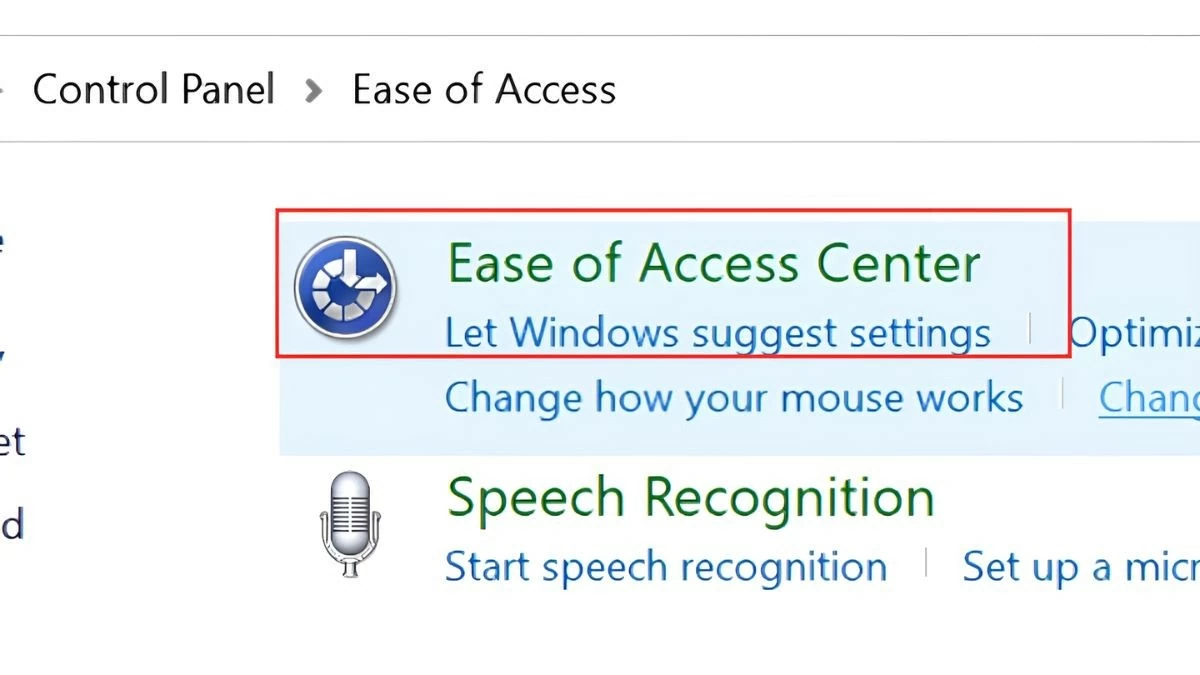 |
الخطوة 4: بعد ذلك، انقر فوق خيار "بدء لوحة المفاتيح على الشاشة" لتمكين لوحة المفاتيح الافتراضية.
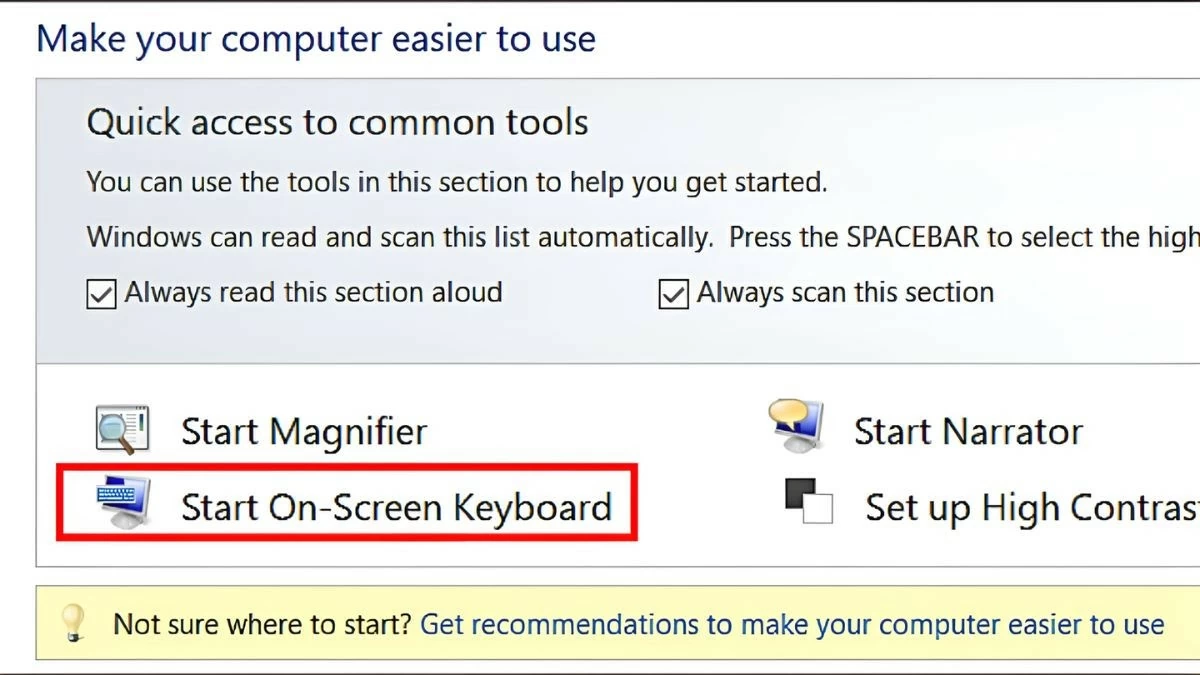 |
يعد هذا مفيدًا عندما تقوم بتثبيت أو إدارة ميزات Windows الأخرى وتحتاج إلى تمكين لوحة المفاتيح التي تظهر على الشاشة مباشرةً من لوحة التحكم.
فيما يلي أبسط الطرق لفتح لوحة المفاتيح الافتراضية على نظام ويندوز 10. سواءً كنت تواجه مشاكل في لوحة المفاتيح الفعلية أو ترغب في استخدامها بسهولة أكبر، ستساعدك هذه الطرق على حل المشكلة بفعالية. احفظ طرق فتح لوحة المفاتيح الافتراضية على نظام ويندوز 10 لاستخدامها عند مواجهة أي مشاكل في جهاز الكمبيوتر.
[إعلان 2]
مصدر


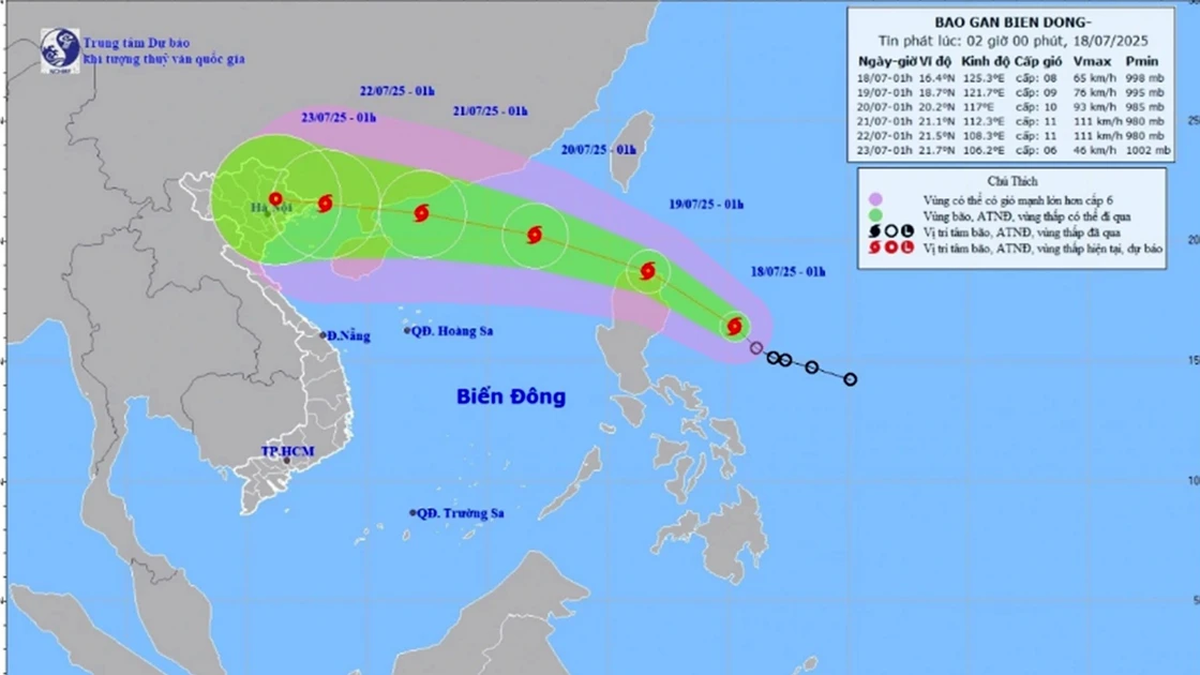



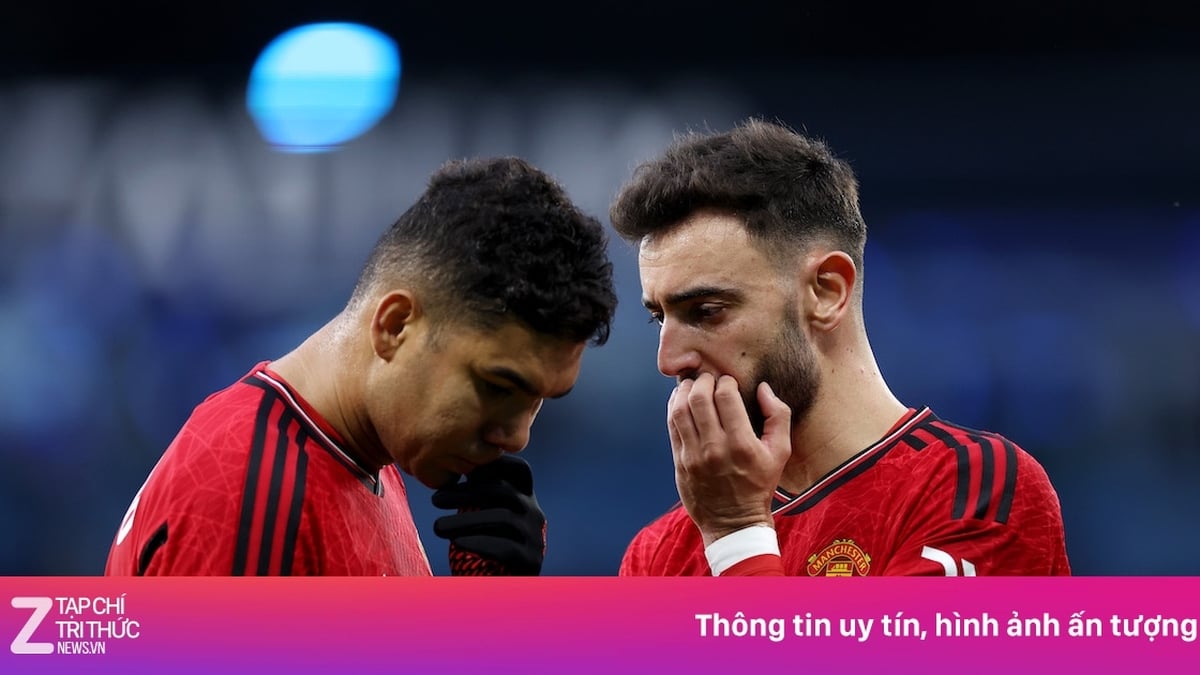






























































































تعليق (0)